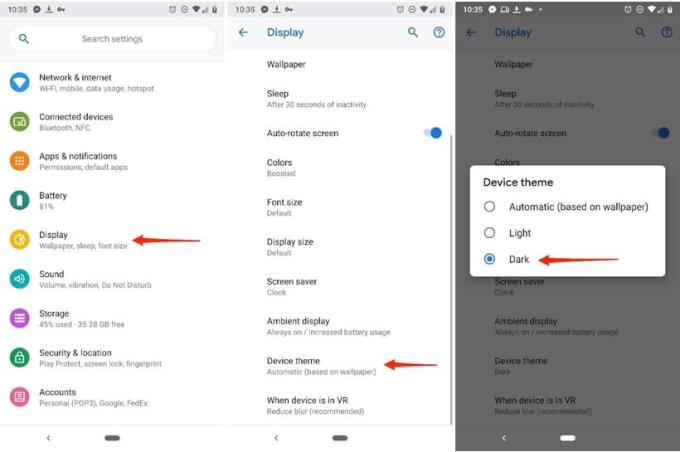Android-gebruikers pleiten al jaren bij Google om een donkere modus of thema toe te voegen aan hun mobieltjes. Google heeft een donkere modus toegevoegd met Android Oreo die werd geactiveerd afhankelijk van de achtergrond die je gebruikte, maar later de functie verwijderde en beweerde dat deze per ongeluk was vrijgegeven.
Nu met Android Pie is de donkere modus terug en kun je er nu handmatig naar overschakelen.
Waarom zou je ervoor kiezen om een donkere modus te gebruiken? Het ziet er niet alleen cool uit, maar Google beweert ook dat het de levensduur van de batterij spaart. Alle lege witte ruimte die door uw telefoon wordt gebruikt, vereist meer stroom, waardoor uw batterij meer leegloopt dan u denkt.
Het gebruik van een donkere interface verbruikt niet alleen minder stroom, maar is ook minder belastend voor uw batterij en helpt de levensduur te verlengen.
De donkere modus van Android Pie
De donkere modus van Android Pie is een optie die het kleurenthema van het besturingssysteem verandert in zwart. De batterijbesparende effecten van de donkere modus zijn duidelijker zichtbaar op OLED-schermen die door de meeste topsmartphones worden gebruikt. De pixels van OLED-schermen zijn uitgeschakeld en verbruiken weinig stroom bij het weergeven van de kleur zwart.
Het is een bekend feit dat helderdere schermen zorgen voor een snellere batterijlading, maar Google gaf meer inzicht in deze claim door de relatie uit te leggen tussen het besparen van de batterijduur en het inschakelen van de donkere modus.
Google presenteerde enkele dia's die laten zien dat de helderheid van het scherm het stroomverbruik van een smartphone bijna lineair verhoogde. Google wees er ook op dat een Pixel-smartphone die een AMOLED-display gebruikt, het stroomverbruik met maximaal 63% kan verminderen wanneer de nachtmodus van Google Maps wordt gebruikt in vergelijking met de normale modus.
Gelukkig is de donkere modus nu beschikbaar in meer Google-apps voor Android, zoals onder meer Android-berichten, Google Nieuws en YouTube.
De donkere modus van Android Pie verlengt niet alleen de levensduur van de batterij van je smartphone, maar is ook veel gemakkelijker om naar te kijken in vergelijking met een zeer lange pagina met zwarte tekst op een witte achtergrond. De donkere modus zorgt ervoor dat je toestel langer meegaat voordat het opgeladen moet worden.
Hoe de donkere modus van Android Pie in te schakelen
Dit proces varieert op basis van het type apparaat dat u gebruikt, maar deze algemene stappen zijn degene die u moet nemen;
Open uw instellingen-app en klik op "Weergeven"
Klik op Geavanceerd en scrol omlaag totdat u "Apparaatthema" vindt
Klik erop en klik vervolgens op "Donker".
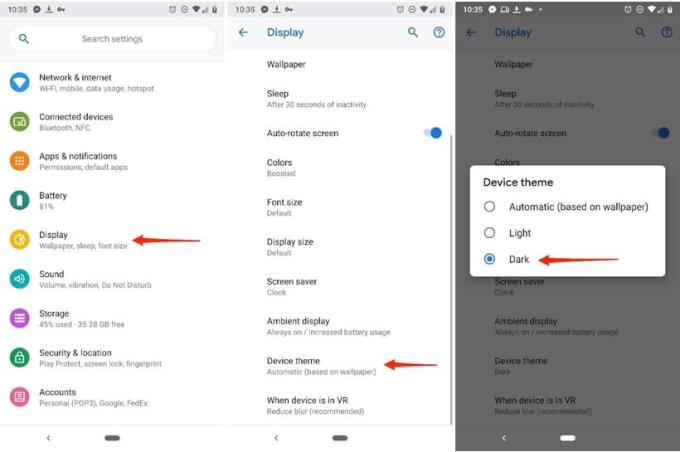
Wanneer u uw app-lade rechtstreeks vanaf de kaart met snelle instellingen bekijkt (veeg naar beneden vanaf de bovenkant van uw scherm), bevindt deze zich in de donkere modus.
Voor- en nadelen van het gebruik van Android-apparaten
Hoewel Android het meest wijdverbreide mobiele besturingssysteem ter wereld is, met voorspellingen om het dominante besturingssysteem in het algemeen te worden, betekent dat niet dat het in alle opzichten superieur is aan zijn tegenhangers, vooral als we kijken naar iOS.
Afhankelijk van uw telefoon, uw vaardigheid en uw behoeften, wilt u misschien kiezen voor een ander besturingssysteem of leren hoe u het meeste uit de Android-versie op uw smartphone kunt halen.
Pluspunten
– Veelzijdig
– Modulair
– Aanpasbaar
– Eenvoudig te programmeren
– Maakt apps van derden mogelijk
nadelen
– Niet zo gestroomlijnd
– Enigszins hardware-intensief
– Twijfelachtig app-toezicht
Als je wilt leren hoe je je eigen apps kunt maken, of om erachter te komen hoe de meeste huidige Android-apps werken, wil je misschien iets afsluiten dat een mooie, zachte leercurve biedt voor iedereen die wil leren.
Gevolgtrekking
De donkere modus van Android Pie is een handige functie die niet alleen de levensduur van de batterij spaart, maar er ook nog eens cool uitziet. Dus als u de levensduur van uw batterij wilt verlengen, op een plaats bent zonder stroomvoorziening of als u niet wilt dat uw batterij snel leeg raakt, vergeet dan niet de donkere modus in te schakelen.